Uso del cuadro Abrir rápidamente
El cuadro Abrir rápidamente proporciona acceso rápido a las apps personalizadas de FileMaker Pro y, en función de sus privilegios, a las presentaciones y los guiones del archivo actual o de todos los archivos abiertos. En todos los modos, puede empezar a escribir un nombre en el cuadro y, a continuación, elegir un elemento coincidente. En el caso de los archivos y las presentaciones, al elegir un elemento, este se abre. Al seleccionar un guión, este se abre o se ejecuta en función de sus privilegios.
Las cuentas con privilegios suficientes (consulte la información que aparece a continuación) también pueden buscar nombres de tablas, campos y ocurrencias de tablas en el archivo actual o en todos los archivos abiertos. Al elegir uno de estos nombres, se abre el cuadro de diálogo Gestionar base de datos para el elemento seleccionado. Si el cuadro de diálogo Gestionar base de datos ya está abierto, el cuadro Abrir rápidamente busca solo los nombres de tabla, campo y ocurrencia de tabla en el archivo actual.
Para visualizar el cuadro Abrir rápidamente:
-
Pulse el atajo de teclado:
-
Windows: Ctrl+K
-
macOS: Comando-K
-
-
O bien, seleccione Archivo > Abrir rápidamente.
Para cerrar el cuadro Abrir rápidamente sin seleccionar ningún elemento, pulse la tecla Esc (Escape). En Windows, también puede hacer clic en cualquier lugar fuera del cuadro para cerrarlo.
Para utilizar los elementos del cuadro Abrir rápidamente:
-
Escriba lo que busca: los resultados aparecerán en la lista a medida que escriba.
Un icono (mostrado a continuación) y un encabezamiento de categoría indican el tipo de cada elemento. La ubicación del elemento se muestra debajo de él.
Consejo Si se selecciona, el icono
 (Windows) o Archivo actual (macOS) limita la búsqueda de elementos que se encuentren dentro de un archivo (por ejemplo, presentaciones y guiones) solo a los del archivo actual. Para ampliar la búsqueda a todos los archivos abiertos, anule la selección de esta opción.
(Windows) o Archivo actual (macOS) limita la búsqueda de elementos que se encuentren dentro de un archivo (por ejemplo, presentaciones y guiones) solo a los del archivo actual. Para ampliar la búsqueda a todos los archivos abiertos, anule la selección de esta opción. -
Para usar un elemento, haga doble clic en él.
O bien, use las teclas de flecha para seleccionar el elemento y, a continuación, pulse Intro.
Seleccione
Para

Abra un archivo de FileMaker Pro en las ventanas Favoritos, Recientes o Mis apps, o utilice cualquier archivo abierto.
Consulte Trabajar con archivos y anfitriones favoritos y Abrir archivos compartidos como cliente.

Abrir una presentación en el modo actual.
Consejo Para abrir la presentación en una nueva ventana, pulse Alt (Windows) u Opción (macOS) mientras la abre. El icono cambia para indicar esta acción.


Abra un guión que tenga privilegios de modificación en el Espacio de trabajo de guiones.
Consejo Para ejecutar un guión para el que tenga privilegios de modificación, pulse Alt (Windows) u Opción (macOS) mientras elige el guión. El icono cambia para indicar esta acción.
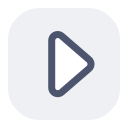
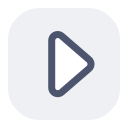
Ejecute un guión para el que solo tenga privilegios de ejecución.
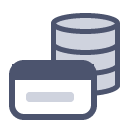
Vaya a una tabla en la pestaña Tablas del cuadro de diálogo Gestionar bases de datos.1
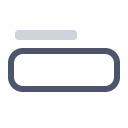
Vaya a un campo en la pestaña Campos del cuadro de diálogo Gestionar bases de datos.1
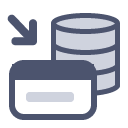
Vaya a una ocurrencia de tabla en la pestaña Relaciones del cuadro de diálogo Gestionar bases de datos.1
-
Las tablas, los campos y las ocurrencias de tablas solo se buscan si a la cuenta del usuario se le ha asignado el conjunto de privilegios de acceso total o un conjunto de privilegios que incluya Administrar bases de datos, fuentes de datos, contenedores y funciones personalizadas.
-
Notas
-
macOS: puede arrastrar el cuadro Abrir rápidamente a cualquier lugar de la pantalla.
-
Para controlar a qué puede acceder el cuadro Abrir rápidamente, consulte Controlar el acceso a Abrir rápidamente.